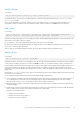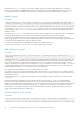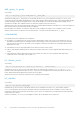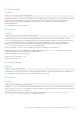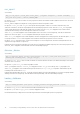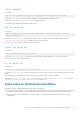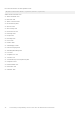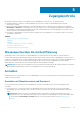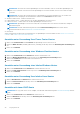Users Guide
Table Of Contents
- Dell EMC OpenManage Power Center 4.1 Benutzerhandbuch
- Übersicht
- Erste Schritte
- Verwendung von OpenManage Power Center
- Voraussetzungen zur Vorinstallation für OpenManage Power Center
- Verwendung von Power Center auf Microsoft Windows-Betriebssystemen
- Installieren von OpenManage Power Center auf Microsoft Windows Server
- Installierte Verzeichnisse in Windows
- OpenManage Power Center-Dienste auf Microsoft Windows-Betriebssystemen
- Upgrade von Power Center auf Microsoft Windows-Betriebssystemen
- Deinstallieren von OpenManage Power Center auf Microsoft Windows-Betriebssystem
- Starten von OpenManage Power Center auf Microsoft Windows-Betriebssystemen
- Konfigurieren der verbesserten Sicherheitskonfiguration für Internet Explorer
- Verwendung von OpenManage Power Center auf Linux-Betriebssystemen
- Verwendung von OpenManage Power Center über die Befehlszeilenschnittstelle
- Zugangskontrolle
- Wissenswertes über die Authentifizierung
- Anmelden
- Abmelden
- Verwalten von Benutzerrollen und Berechtigungen
- Verwalten von Benutzerkonten
- Anzeigen aktueller Benutzerinformationen
- Task-Verwaltung
- Geräteverwaltung
- Hinzufügen eines neuen Geräts
- Hinzufügen einer vorhandenen Gruppe
- Hinzufügen eines Geräts über das Netzwerk
- Anzeigen der Historie zur Ressourcennutzung
- Filtern von Geräten
- Ein Gerät bearbeiten
- Löschen mehrerer Geräte mithilfe eines Filters
- Sortieren von Geräten
- Aktualisieren des Gerätestandorts
- Verketteter PDU-Support
- Verwalten von Gruppen
- Zuweisen von Informationen zur Gruppenstruktur
- Erstellen einer neuen Gruppe
- Verschieben von Gerätegruppen oder Geräten
- Anzeige von Geräten in einem Gehäuse
- Verwalten von Racks
- Hinzufügen eines Gerätes in einen Rack-Einschub
- Hinzufügen eines zugeordneten Geräts zu einem Rack
- Bearbeiten eines einem Rack zugeordneten Geräts
- Umgruppieren von Geräten in einem Rack
- Entfernen eines einem Rack zugeordneten Geräts
- Entfernen von steckplatzgebunden Geräten aus einem Rack
- Ein Rack-Auslastungsdiagramm anzeigen
- Löschen einer Gruppe
- Notfallenergiedrosselung
- Virtuelle Computer
- Filtern von virtuellen Maschinen
- Eine neue Gruppe virtueller Maschinen erstellen
- Virtuelle Maschine einer vorhandenen Gruppe hinzufügen
- Gruppe virtueller Maschinen verschieben
- Anzeigen des Diagramms zum Stromverlauf einer virtuellen Maschine
- Anzeigen des Diagramms zur Stromverteilung einer virtuellen Maschine
- Löschen einer VM-Gruppe
- Energieüberwachung
- Temperaturüberwachung
- Richtlinien
- Dynamische Richtlinien für die Gesamtenergie
- Energierichtlinien – Funktionen
- Erweitern der Energierichtlinienfunktion eines Geräts
- Erstellen einer Richtlinie
- Prioritätsstufen für Richtlinien
- Richtlinienmodi
- Richtlinien aktivieren oder deaktivieren
- Anzeigen von Richtlinien Energiedetails-Diagramm
- Bearbeiten einer Richtlinie
- Richtlinie löschen
- Filtern von Richtlinien
- Analyse
- Verwalten von Berichten
- Ereignisverwaltung
- Vordefinierte Ereignisse
- Benutzerdefinierte Ereignisse
- Protokollereignisse der Anwendung
- Unterstützte PDU/UPS-Ereignisse
- Schweregrade für Ereignisse
- Anzeigen von Ereignissen
- Sortieren von Ereignissen
- Hinzufügen von Ereignis-Anmerkungen
- Löschen von Ereignissen
- Filtern von Ereignissen
- Senden von Testereignissen von einem IPMI-Gerät
- Sicherheit
- Konfigurieren von Einstellungen
- Protokolle
- Fehlerbehebung
- Fehlschlagen der Aktualisierungswiederherstellung auf einem Microsoft Windows-Betriebssystem
- Fehlschlagen der Aktualisierungswiederherstellung auf einem Linux-Betriebssystem
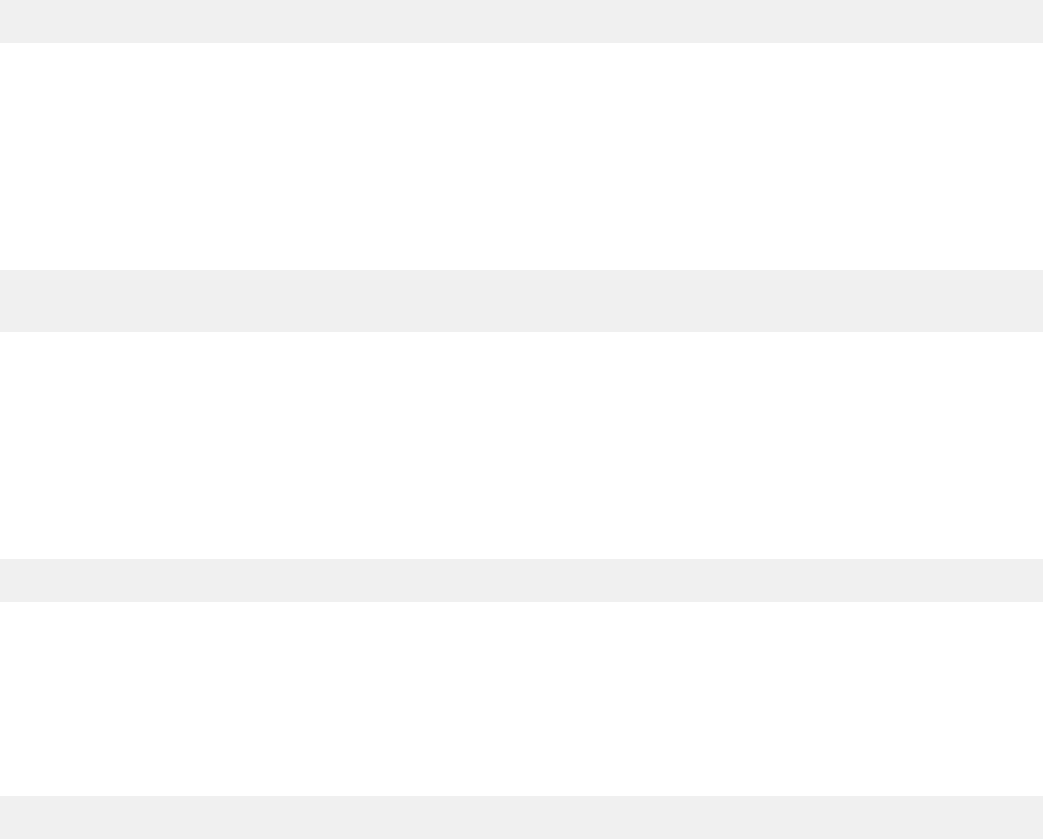
restore_database
Verwendung:
ompc_cli restore_database -path <path> -encrypt_password <encrypt_password> [-quiet]
Der Befehl restore_database wird zum Einleiten der OMPC-Datenbankwiederherstellung verwendet.
Die Optionen -path und -encrypt_password müssen angegeben werden.
Der Vorgang zur Datenbankwiederherstellung ist abgeschlossen.
add_ssh_server_key
Verwendung:
ompc_cli add_ssh_server_key [-host_names <host_names>] [-key_type <key_type>] [-ssh_key
<ssh_key>] <key_name>
Der Befehl add_ssh_server_key wird verwendet, um SSH-Schlüssel zu OMPC zur Geräteauthentifizierung hinzuzufügen.
-key_type, -host_names und -ssh_key sind die unterstützten Befehlsoptionen.
Der SSH-Server-Schlüssel wurde zu OMPC erfolgreich hinzugefügt.
remove_ssh_server_key
Verwendung:
ompc_cli remove_ssh_server_key <key_name>
Der Befehl remove_ssh_server_key wird zum Entfernen eines aus dem OMPC angegeben SSH-Schlüssels verwendet.
SSH-Server-Schlüssel wurde erfolgreich entfernt.
list_ssh_server_key
Verwendung:
ompc_cli list_ssh_server_key [-long] [<key_name>]
Der Befehl list_ssh_server_key dient zum Auflisten der SSH-Schlüssel, die von OMPC für die Serverauthentifizierung verwendet
werden.
Die von OMPC für die Serverauthentifizierung verwendeten SSH-Schlüssel wurden erfolgreich aufgeführt.
Zum Beispiel list_ssh_server_key –long 77s0d8f8sd89sd90099988s0d, wobei –long <ssh_key > verwendet wird
oder list_ssh_server_key XXXXX1, wobei <key_name> verwendet wird.
Fehlercodes der Befehlszeilenoberfläche
Bei Eintreten einer der folgenden Bedingungen wird ein Fehlercode angezeigt:
● Die CLI hat einen Fehler erkannt, z. B. einen Validierungsfehler bei einem Befehl oder einer Befehlsoption. Der Fehlercode wird von der
CLI generiert. Die Modulnummer für die CLI lautet 0xEE. Es wird für jeden Befehl und jede Option eine Fehlernummer angezeigt.
● Ein Back-End-Fehler von OpenManage Power Center ist aufgetreten. In diesem Fall wird der Fehlercode vom Server von CLI
zurückgegeben.
Verwendung von OpenManage Power Center über die Befehlszeilenschnittstelle
37